Jak pobrać edytor wideo OpenShot na 32-bitowy komputer z systemem Windows 10 – TechCult
Różne / / October 10, 2023
Dzięki OpenShot możesz bez wysiłku tworzyć profesjonalnie wyglądające filmy. Dlatego stał się doskonałym wyborem dla osób, które chcą profesjonalnie edytować filmy ze względu na łatwy w obsłudze interfejs. Chociaż może nie być dostępny w sklepie Google Play jako aplikacja, istnieje łatwy sposób pobrania edytora wideo OpenShot na komputer z systemem Windows. Zanurzmy się więc, żeby to zbadać.

Jak pobrać edytor wideo OpenShot na 32-bitowy komputer z systemem Windows 10
Edytor wideo OpenShot to bezpłatne oprogramowanie do edycji, które pozwala użytkownikom tworzyć niesamowite filmy, animacje i filmy, jednocześnie usuwając niechciane sekcje. Za pomocą tego programu możesz nawet dostosować rozmiar, długość, kolor i dodać tekst. Ale zanim go użyjesz, musisz pobrać go na swój komputer z systemem Windows. Aby zainstalować to oprogramowanie, postępuj zgodnie z poniższymi instrukcjami krok po kroku:
1. Otwórz przeglądarkę na komputerze i odwiedź stronę Edytor wideo OpenShot strona internetowa.
2. Kliknij na Pobieraćv3.1.1 przycisk.
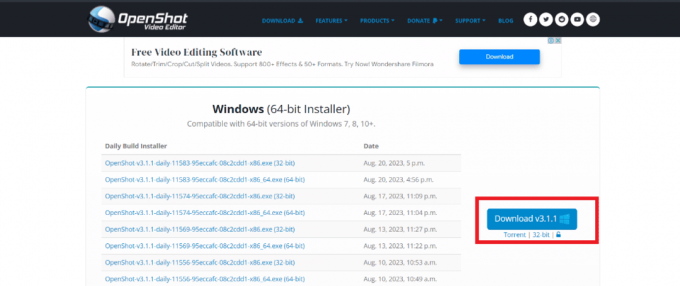
Notatka: Poczekaj na pobranie pliku. Może to potrwać kilka minut, w zależności od szybkości Twojego Internetu.
3. Po pobraniu pliku kliknij go, aby otwarty.
4. Pojawi się wyskakujące okienko z informacją Czy chcesz zezwolić tej aplikacji na wprowadzanie zmian w Twoim urządzeniu, kliknij Tak aby kontynuować instalację.
5. Zanim przejdziesz dalej, przeczytaj uważnie umowę licencyjną i wybierz akceptuje warunki umowy jeśli chcesz kontynuować instalację aplikacji.
6. Teraz kliknij Następny gdy pojawi się monit.
7. Następnie kliknij przycisk zainstalować przycisk.
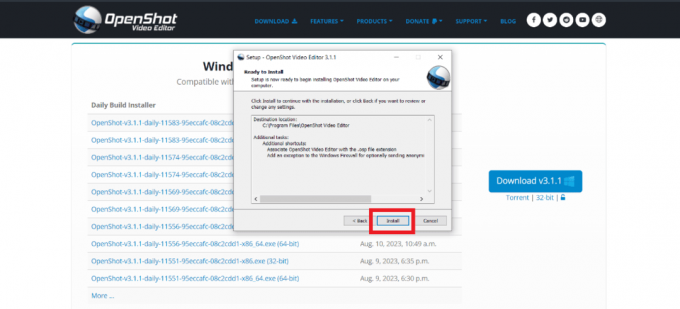
8. Na koniec kliknij przycisk Skończyć opcja.
Przeczytaj także:Jak pobrać WWE 2K23 na PC za darmo
Jakie są wymagania systemowe dla OpenShot?
Jeśli chcesz pobrać i używać edytora wideo OpenShot na komputerze Windows 10 PC, upewnij się, że Twój system spełnia minimalne wymagania dotyczące oprogramowania i sprzętu.
Oto wymagania:
- System operacyjny: 64-bitowy system operacyjny (taki jak Windows 8/10/11, macOS 10.15+, ChromeOS 83 lub nowszy i większość dystrybucji Linuksa
- Edytor: Aby uzyskać lepszą wydajność w OpenShot, zaleca się posiadanie wielordzeniowego procesora o częstotliwości taktowania co najmniej 2 GHz.
- BARAN: Do zaawansowanych projektów wymagane jest minimum 4 GB pamięci RAM (zalecane 16 GB).
- Składowanie: Aby zainstalować OpenShot i przechowywać pliki projektu, ustaw minimum 500 MB do 1 GB wolnego miejsca na dysku.
- Karta graficzna: Posiadanie dedykowanej karty graficznej z akceleracją sprzętową działa lepiej, szczególnie podczas renderowania i podglądu efektów.
Czy OpenShot jest darmowy na PC?
Tak, program do edycji wideo OpenShot jest dostępny bezpłatnie na komputery PC. To potężne narzędzie zostało zaprojektowane specjalnie dla systemu Windows i działa płynnie w wielu systemach operacyjnych. Zapewnia dostęp do wszystkich niezbędnych funkcji w sposób intuicyjny i prosty.
Przeczytaj także:Jak używać i tworzyć przywracanie systemu w systemie Windows 11
Jak korzystać z edytora wideo OpenShot w systemie Windows
Po pobraniu edytora wideo OpenShot na komputer z systemem Windows wykonaj następujące kroki, aby korzystać z aplikacji:
Krok 1: Otworzyć OtwórzShot aplikację na swoim komputerze
Krok 2: Zaimportuj pliki multimedialne i muzykę
Zanim zaczniesz edytować, musisz to zrobić importuj muzykę, wideo i pliki muzyczne do OpenShota. Aby je zaimportować, możesz skorzystać z menu plików lub po prostu przeciągnąć i upuścić pliki z pulpitu.
Krok 3: Dołącz zdjęcia do osi czasu
Teraz przeciągnij każde zdjęcie lub film na plik ścieżka osi czasu w żądanej kolejności występowania w końcowym filmie.
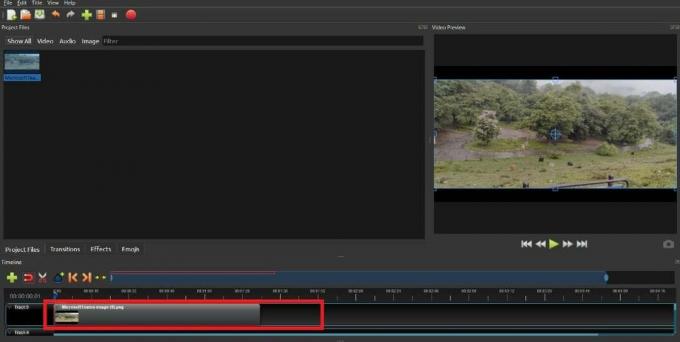
Notatka: Możesz skrócić lub wydłużyć czas trwania klipu, klikając lewą lub prawą stronę lub przeciągając myszką.
Krok 4: Dodaj muzykę do swojej osi czasu
Aby Twój film był bardziej wciągający, dodaj muzykę, klikając plik muzyczny zaimportowany w pierwszym kroku i przeciągnij go na plik oś czasu.
Notatka: Jeśli dodany utwór jest za krótki, możesz wstawić ten sam plik muzyczny kilka razy. I odwrotnie, jeśli klip jest za długi, możesz zmniejszyć jego rozmiar, chwytając prawą krawędź klipu muzycznego.
Krok 5: Podgląd swojego projektu
Kliknij na Grać znajdującą się pod oknem podglądu, aby zobaczyć, jak wygląda Twój film. Możesz także użyć odpowiednich przycisków, aby przewinąć lub wstrzymać podgląd.

Krok 6: Na koniec wyeksportuj utworzony film
Po zakończeniu edycji wyeksportuj projekt. Kliknij czerwoną kropkę Eksportuj wideo ikonę na górze ekranu lub uzyskaj dostęp do opcji eksportu wideo poprzez menu plików.
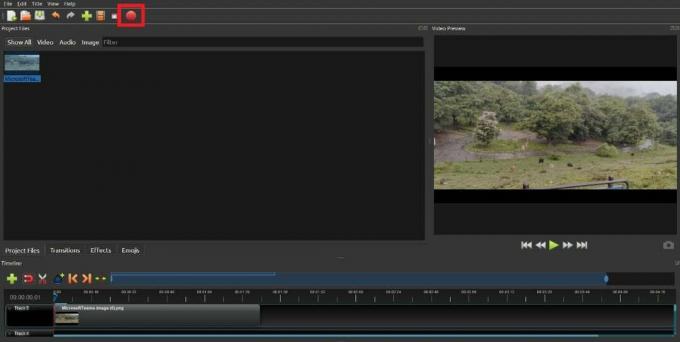
Mamy nadzieję, że ten artykuł Ci pomógł pobierz edytor wideo OpenShot na 32-bitowy komputer z systemem Windows 10. Jeśli nadal masz jakieś pytania lub sugestie, możesz je zostawić w sekcji komentarzy poniżej. Odwiedzaj naszą stronę, aby uzyskać więcej interesujących i fajnych artykułów.
Henry to doświadczony pisarz zajmujący się tematyką techniczną, którego pasją jest udostępnianie skomplikowanych tematów technologicznych codziennym czytelnikom. Dzięki ponad dziesięcioletniemu doświadczeniu w branży technologicznej Henry stał się zaufanym źródłem informacji dla swoich czytelników.



